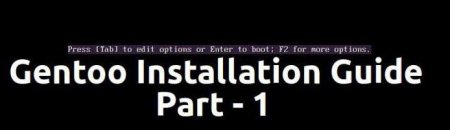Встановлення Gentoo Linux - покрокова інструкція
Операційна система Linux відома у всьому світі. Найчастіше недосвідчені користувачі використовують дистрибутив Ubuntu, оскільки саме він простий і безкоштовний. Втім, хоча інші дистрибутиви теж безкоштовні, вони користуються меншою популярністю. Досить складною можна назвати встановлення Gentoo. Але з нашою інструкцією напевно все вийде.
В залежно від обсягу складання, установка може зайняти дуже мало часу (кілька хвилин), а може тривати днями.
Ключовим плюсом дистрибутива є можливість зробити з нього що завгодно. Завдяки Portage, Gen too може стати звичайним сервером або робочою станцією. Другий плюс - гнучкість застосування. Даний дистрибутив є мультиплатформенним і працює з будь-якими архітектурою процесорів. Система вже була успішно портована на наступні архітектури: X86. X64. ARM. PowerPc970. PowerPC. Dec Alpha. IBM/390. 68K. Sparc. PA-RISC. MIPS. SuperH. PowerPC G5. Також Gentoo захищена від різного роду загроз. Оновлення пакетів відбувається дуже швидко, як і латання дірок вразливостей. Є безліч сайтів з неофіційними збірками програм і офіційних бінарних збірок. В якості недоліку вкажемо процес встановлення Gentoo. Новачкам, які раніше не мали досвіду використання цього дистрибутива, буде складно. Але завдяки інструкції все вийде.
Після створення нових розділів форматуємо їх. Для розділів /boot, /home, основний (/), /var потрібно використовувати файлову ext3 або reiser2. Тепер створюємо папки /mnt/gentoo. Для кожного створеного нами розділу необхідна своя папка. Монтуємо сюди нові розділи. Для цього в командному рядку прописуємо: sudo mount /dev/sda5 /mnt/gentoo. sudo mount /dev/sda6 /mnt/gentoo/home. Розділи sda5 і sda6 будуть містити кореневої і домашній каталоги. Обов'язково перевірте, чи правильно налаштована дата. Якщо ні, то за допомогою команди і синтаксису можна встановити правильну дату: date MMDDhhmmYYYY. Тепер відкриваємо браузер і переходимо на сайт завантаження дистрибутива. Там шукаємо підходяще дзеркало для вашого місця розташування. З директорії releases/ia64/2008.0/stages завантажуємо архів tar-stage3. Тепер переміщуємо архів в папку Gentoo. Робимо це за допомогою команди: mv stage3*.bz2* /mnt/gentoo. Переходимо в даний каталог (cd /mnt/gentoo) і перевіряємо архів за допомогою md5. Пишемо в командному рядку: md5sum -c stage3*.md5. Так ви зможете перевірити, чи не пошкоджений архів і все з ним в порядку. Якщо ви не отримаєте відповіді ОК, то доведеться качати його повторно. Переходимо до наступного кроку установки і налаштування Gentoo. Потрібно витягти файли з архіву. Використовуйте команду: sudo tar xvjpf stage3*.bz2 і чекайте завершення.
Що таке Gentoo Linux?
Це дистрибутив, який відомий завдяки широким можливостям, комплексності, можливості налаштування. Але варто відзначити, що він не для всіх, і при роботі доведеться активно включати мізки, адже без спеціальних знань не вийде скористатися повним функціоналом цієї ОС. Часто доведеться звертатися до різного роду інструкцій, але це вже після. Важливо пам'ятати, що установка пакетів в Gentoo здійснюється з джерел за допомогою спеціального інструменту PORTAGE. Це складніше, але зате користувач може сам вибирати, які пакети і функції встановлювати.В залежно від обсягу складання, установка може зайняти дуже мало часу (кілька хвилин), а може тривати днями.
Переваги і недоліки
Вважається, що саме Gentoo Linux є самим швидким дистрибутивом. Але скрізь і завжди є певні недоліки. "Гента" (або "Дженту") відноситься до дистрибутивам Source-based Linux, чого зростає швидкість роботи. Але часто зекономлений час доводиться витрачати на тривалу установку (читай: компіляцію) пакетів. Одна з ключових особливостей "Дженту" - це оптимізація під апаратне забезпечення. Це досягається завдяки USE-прапорів (про них буде інформація нижче) оптимізації і зборках програм з вихідних, підключення/відключення різних модулів.Ключовим плюсом дистрибутива є можливість зробити з нього що завгодно. Завдяки Portage, Gen too може стати звичайним сервером або робочою станцією. Другий плюс - гнучкість застосування. Даний дистрибутив є мультиплатформенним і працює з будь-якими архітектурою процесорів. Система вже була успішно портована на наступні архітектури: X86. X64. ARM. PowerPc970. PowerPC. Dec Alpha. IBM/390. 68K. Sparc. PA-RISC. MIPS. SuperH. PowerPC G5. Також Gentoo захищена від різного роду загроз. Оновлення пакетів відбувається дуже швидко, як і латання дірок вразливостей. Є безліч сайтів з неофіційними збірками програм і офіційних бінарних збірок. В якості недоліку вкажемо процес встановлення Gentoo. Новачкам, які раніше не мали досвіду використання цього дистрибутива, буде складно. Але завдяки інструкції все вийде.
Як встановити Gentoo? Інструкція
Для початку на комп'ютері повинен бути встановлений дистрибутив Ubuntu. Вам знадобляться права суперкористувача, тому переконайтеся, що вони є. Також необхідно підключення до інтернету. Найперший крок - це встановлення у Gentoo chroot. Зробити це можна двома способами: У командному рядку прописати: sudo apt-get install dchroot debootstrap. З допомогою Synaptic встановити пакети debootstrap і dchroot. Це потрібно для того, щоб ОС Linux думала, що її "рідний" каталог відрізняється від звичайного. Тепер нам потрібно перерозподілити розділи диска або створити нові, якщо є вільне місце. Але працювати з розділами потрібно акуратно, адже є ризик втратити всі дані. На багатьох форумах пишуть, що краще мати багато різних розділів. Як мінімум потрібен буде основний розділ (/), а також розділи /boot /var. Хоча є ще /swap (використовується для підкачки) і домашній /home.Після створення нових розділів форматуємо їх. Для розділів /boot, /home, основний (/), /var потрібно використовувати файлову ext3 або reiser2. Тепер створюємо папки /mnt/gentoo. Для кожного створеного нами розділу необхідна своя папка. Монтуємо сюди нові розділи. Для цього в командному рядку прописуємо: sudo mount /dev/sda5 /mnt/gentoo. sudo mount /dev/sda6 /mnt/gentoo/home. Розділи sda5 і sda6 будуть містити кореневої і домашній каталоги. Обов'язково перевірте, чи правильно налаштована дата. Якщо ні, то за допомогою команди і синтаксису можна встановити правильну дату: date MMDDhhmmYYYY. Тепер відкриваємо браузер і переходимо на сайт завантаження дистрибутива. Там шукаємо підходяще дзеркало для вашого місця розташування. З директорії releases/ia64/2008.0/stages завантажуємо архів tar-stage3. Тепер переміщуємо архів в папку Gentoo. Робимо це за допомогою команди: mv stage3*.bz2* /mnt/gentoo. Переходимо в даний каталог (cd /mnt/gentoo) і перевіряємо архів за допомогою md5. Пишемо в командному рядку: md5sum -c stage3*.md5. Так ви зможете перевірити, чи не пошкоджений архів і все з ним в порядку. Якщо ви не отримаєте відповіді ОК, то доведеться качати його повторно. Переходимо до наступного кроку установки і налаштування Gentoo. Потрібно витягти файли з архіву. Використовуйте команду: sudo tar xvjpf stage3*.bz2 і чекайте завершення.
Налаштування Gentoo
Тепер у нас є в розділі Gentoo основні програми. В обов'язковому порядку нам знадобиться Portage - спеціальний інструмент для управління пакетами. Завдяки йому ми отримаємо контроль над встановленими програмами. Для цього знову йдемо на сайт завантаження. У розділі snapshots шукаємо останній за датою додавання Portage. Качаємо його і переміщаємо в каталог /mnt/gentoo. Найзручніше просто прописати команду: tar xvjf /mnt/gentoo/portage-.tar.bz2 -C /mnt/gentoo/usr.Що таке Portage?
Кілька слів слід сказати про цьому інструменті. Portage - це система, за допомогою якої можна керувати пакетами в дистрибутиві. Вона покликана спростити процедуру установки програм і вихідних кодів. З її допомогою можна видаляти пакети, оновлювати їх, проводити синхронізацію по протоколу rsync. Як тільки Portage завантажує файли, система збирає програму, використовуючи завантажені файлах, і оптимізує її. На цьому етапі встановлюємо compile flags. Відкриваємо make.conf, який знаходиться в каталозі /gentoo/etc. Використовуємо звичайний текстовий редактор. У документі make.conf.example описана інструкція з змінними make. Добре ознайомтесь з нею. Використовуйте зазначені змінні і конфігураційний файл для установки. Нам слід переконатися, що параметри були перенесені з дистрибутива Ubuntu без змін. Головне - це dns-настройка (sudo cp -L /etc/resolv.conf /mnt/gentoo/etc/resolv.conf) і система proc (sudo mount -t proc none /mnt/gentoo/proc). Якщо з налаштуваннями все в порядку, переходимо до chroot. Щоб зробити його, треба: Змінити кореневий каталог. У командному рядку пишемо: sudo chroot /mnt/gentoo /bin/bash Оновити середовище і дати зрозуміти терміналу, де він розташовується. У командному рядку: /usr/sbin/env-update. Помістити це в пам'ять: source /etc/profile. З цього моменту ви знаходитесь усередині системи Gentoo.Компіляція ядра
Найважливіший етап - це компіляція ядра - частини системи, яка визначає, коли і якою програмою давати доступ. Без ядра ні одна операційна система не працює. Також встановлюємо пакети з rsync-сервера. Вводимо для цього команду: emerge --sync. Для ясності припустимо, що буде встановлюватися ядро версії 2.6. На цьому етапі потрібно оголосити прапори USE, які дають зрозуміти компілятору, які параметри і характеристики застосовувати. Важливо вказувати правильні прапори, інакше результат може бути не цілком очікуваним. Кожен новий прапор - це слово. Ці опції позначаються знаком "-" перед словом. Наприклад, для установки і компіляції програм і опцій з підтримкою ogg нам потрібно просто додати ogg. Якщо це нам не потрібно, то пишемо -ogg. Щоб зрозуміти, які USE-прапори потрібно вибирати, обов'язково дивіться документацію Gentoo. Після вибору прапорів відкриваємо make.conf в каталозі /etc/та вводимо їх.Установка часового поясу
Наступний етап - установка часового поясу. Всі вони є в каталозі /usr/share/zoneinfo. Переходимо сюди, вводимо команду ls і бачимо список доступних. Потрібний нам часовий пояс копіюємо в /etc/localtime. Використовуємо для цього команду: # cp /usr/share/zoneinfo/GMT /etc/localtime. Після налаштування часового поясу можна проводити завантаження та компіляцію ядра. Вводимо команду: # emerge gentoo-sources. Тепер найскладніший крок - налаштування ядра таким чином, щоб воно мало підтримку потрібних нам пакетів. Якщо ядро буде встановлено неправильно, то потрібні функції можуть бути недоступними. Запускаємо: cd /usr/src/linux; make конфігураційного меню. Так ми потрапляємо в налаштування ядра. Вибираємо всі необхідні для завантаження системи драйвери. Потрібно перевірити, щоб всі вони вбудовувалися в ядро, інакше система банально не зможе завантажитися. Не забувайте включити підтримку вашої файлової системи. Вибирайте по можливості всі потрібні мережеві драйвери: бездротової і локальної мережі, а також тип і сімейство процесора. Тепер для початку компіляції вводимо: make && make modules_install. Процес займе деякий час. Потім вводимо: make -j2 && make modules_install. Образ ядра копіюємо в папку /boot. Останнє - настройка модулів ядер. Щоб знайти всі доступні модулі, запустіть команду: find /lib/modules/(kernel version)/-type f -iname '*.o' -or -iname '*.ko'. Додаємо зі списку в папці /etc/modules.autoload.d/kernel-2.6 ті, які завантажуються автоматично. На цьому етапі встановлення Gentoo завершена. Ви можете приступати до роботи з ОС.Поради щодо встановлення KDE Gentoo
В процесі установки будуть виникати проблеми. По-іншому просто не може бути. Обов'язково звертайтесь на форум з Gentoo для вирішення своїх завдань. У будь-якому випадку дотримуйтеся даної інструкції. Часто виникають суперечки про те, як встановити Gentoo на UEFI. Важливо, щоб був створений розділ EFI. Він повинен бути варіантом файлової системи FAT. У специфікації UEFI написано, що UEFI-firmware працює з FAT1216 і 32 проте рекомендується застосовувати систему FAT32. Також в tar-архів може бути відсутнім група і користувач portage. При використанні schroot на хост-системі їх потрібно створити вручну. В цьому випадку файли в каталозі /gentoo/etc і пароль будуть перезаписані (змінити їх можна безпосередньо).Цікаво по темі

Комп'ютер не бачить клавіатуру - що робити?
Комп'ютер - складна машина. У даній статті буде розказано про те, що повинен робити користувач, якщо комп'ютер не бачить клавіатуру.
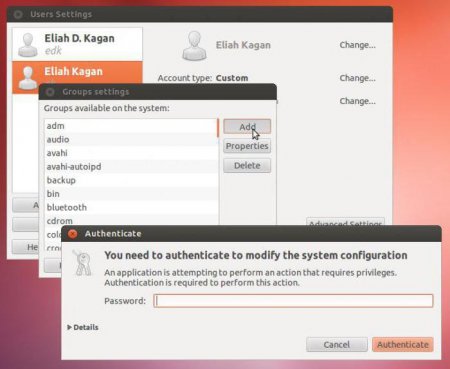
Як додати користувача до групи Linux за допомогою командного рядка?
По пам'яті всі намагаються додати користувача до групи Linux, переходячи в "Облікові записи", але там звичний функціонал відсутня. Незрозуміло, для
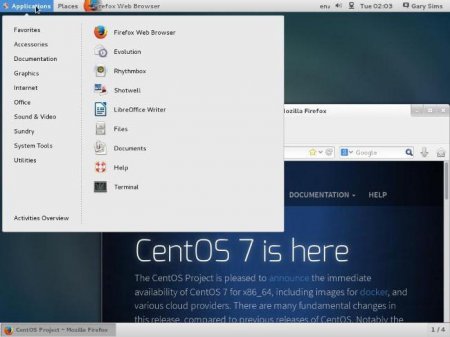
Огляд CentOS 7: установка, особливості налаштування та рекомендації
Коротка інструкція по роботі з серверної операційної системи CentOS 7. Керівництво по налаштуванню сервера і основних компонентів, необхідних для
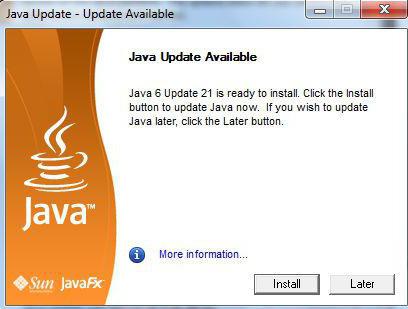
Як оновити Java в операційних системах Linux і Windows?
Java — потужний інструмент для створення додатків, починаючи від побутових і простих рішень і закінчуючи величезними програмними комплексами. Велике
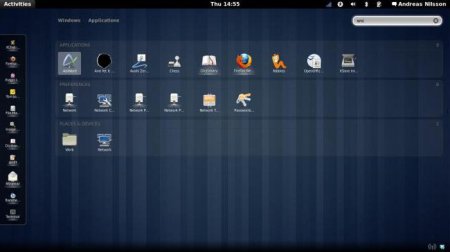
FreeBSD 10: установка і настройка
Невеликий екскурс у світ FreeBSD, а також інструкція по установці системи та необхідних компонентів (включаючи робочий стіл KDE).
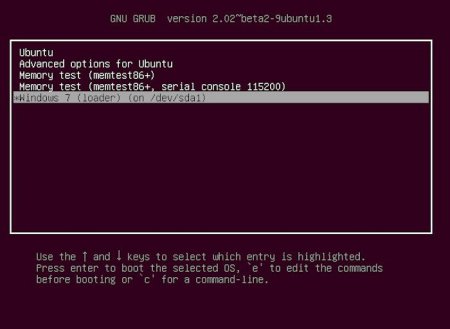
Завантажувач GRUB: відновлення ОС
У житті кожного бувають моменти, коли з різних причин може виникнути потреба відновлення завантажувача. У цьому матеріали ми розповімо, як